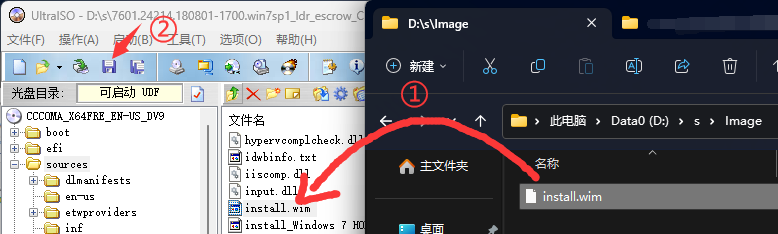给 Windows 安装镜像添加语言
用前说明
以下文本中,系统/语言包镜像指以 ISO 为后缀的文件;映像是指 install.wim
参考文献:Microsoft Learn
因为先做试验再写文章的原因,文章中部分图片与命令与文本中所打出来的内容不同,请以文本为主
创建文件夹并提取所需文件
在 D 盘根目录下创建名为 test的文件夹,然后再在里面创建四个文件夹:mount,Scratch,Image,packages,并在 packages 文件夹下创建名为 zh-cn 的文件夹
用压缩软件打开系统镜像,找到 sources 文件夹下的 install.wim,将其复制到 Image 文件夹下
然后再用压缩软件打开语言包镜像,把你所需要的语言文件复制到 packages\语言名称 下的文件夹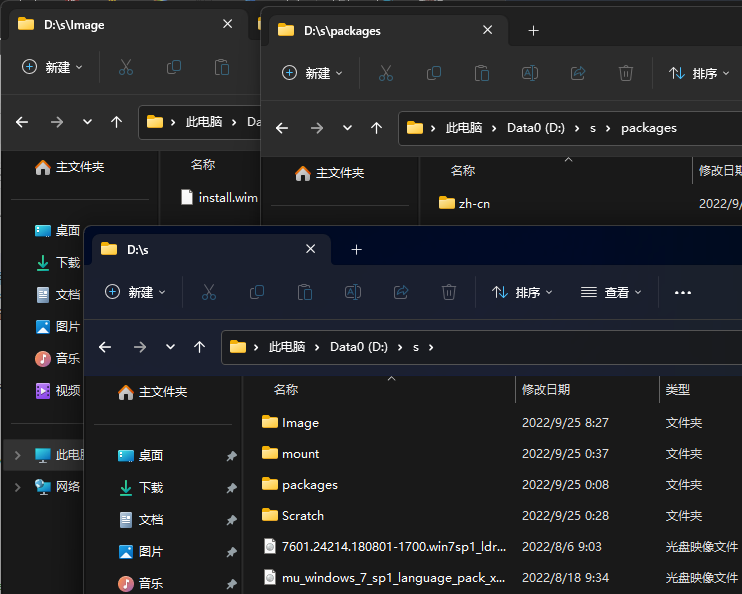
装载/卸载映像
右键开始菜单,选择 Windows 终端(管理员)/Windows PowerShell(管理员),二选一即可,因人而异
在 PowerShell 中输入以下内容来挂载映像
1 | Dism /Mount-Image /ImageFile:D:\test\Image\install.wim /index:1 /MountDir:D:\test\mount |
进度条跑完后代表挂载映像成功了
在 PowerShell 中输入以下内容来给挂载的映像添加语言包
1 | Dism /Image:D:\test\mount /ScratchDir:D:\test\Scratch /Add-Package /PackagePath:D:\test\packages\zh-cn\lp.cab |
进度条跑完后代表添加成功了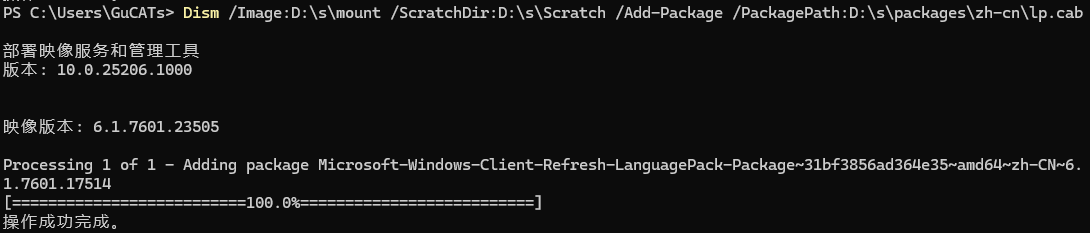
在 PowerShell 中输入以下内容来给挂载的映像设置默认语言
1 | Dism /Image:D:\test\mount /Set-SKUIntlDefaults:zh-cn |
出现“操作成功完成。”代表设置成功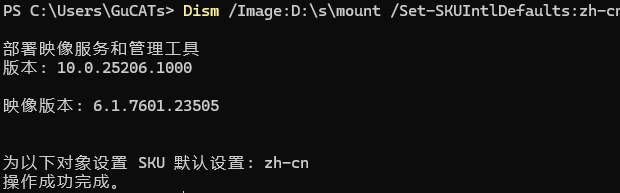
在 PowerShell 中输入以下内容来卸载挂载的映像
1 | Dism /Unmount-Image /MountDir:D:\test\mount /Commit |
出现“操作成功完成。”代表卸载成功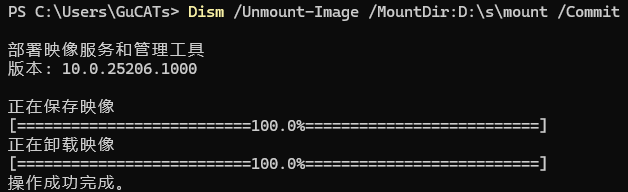
整合镜像
使用 UltraISO(在“资源”——“资源列表”内有)打开你要修改的镜像,并定位到 sources 文件夹
将 install.wim 文件替换进去,并保存(若提示无法保存则直接点击旁边的“另存为”)